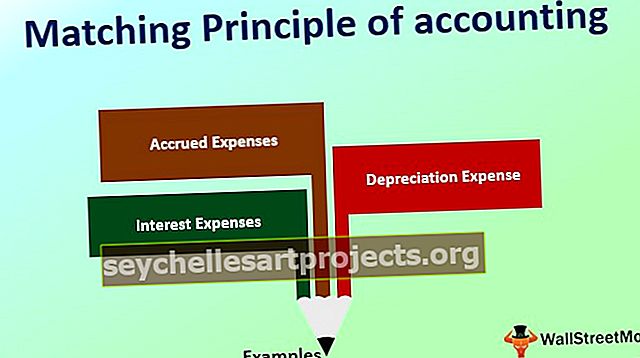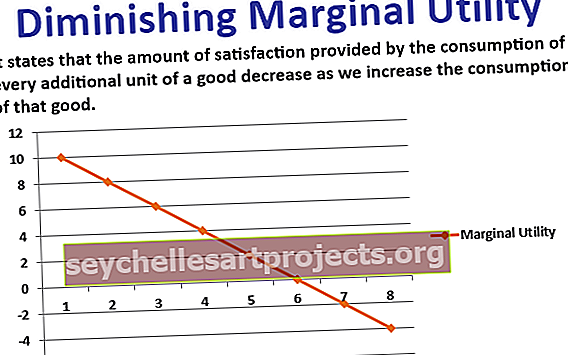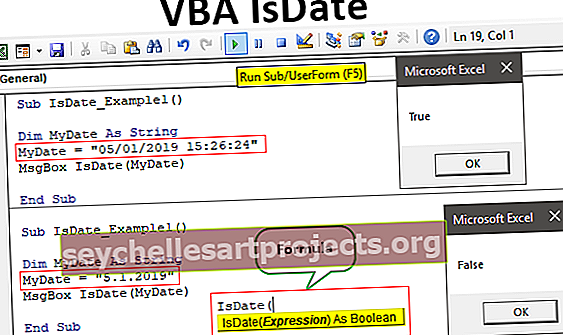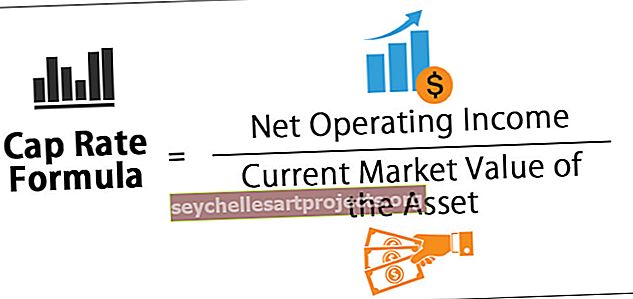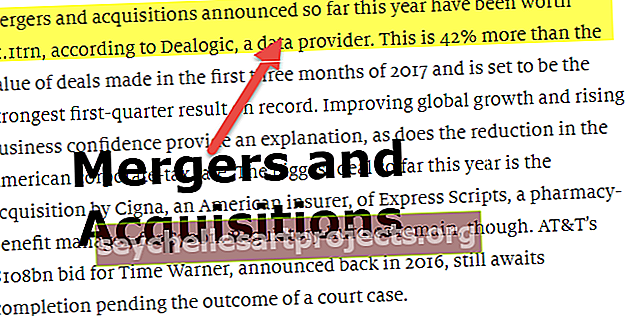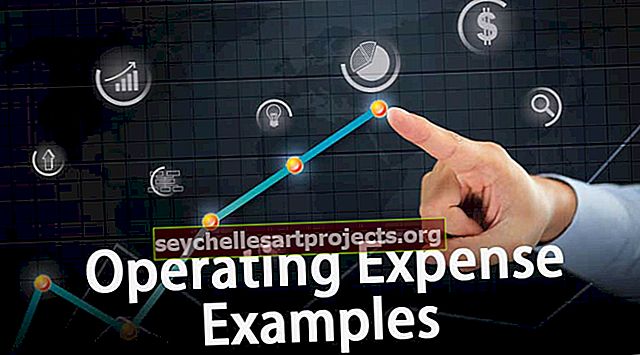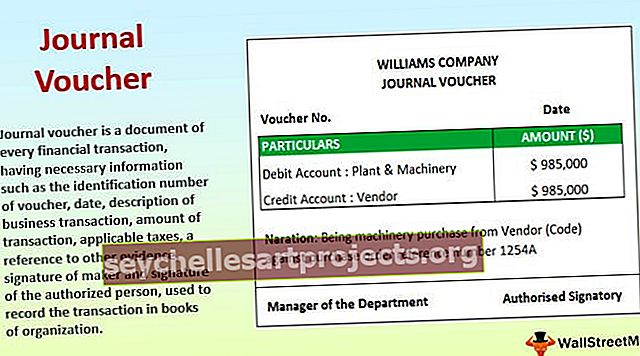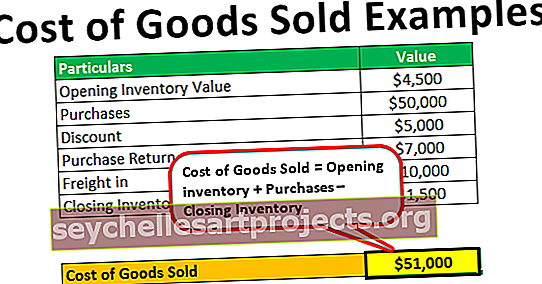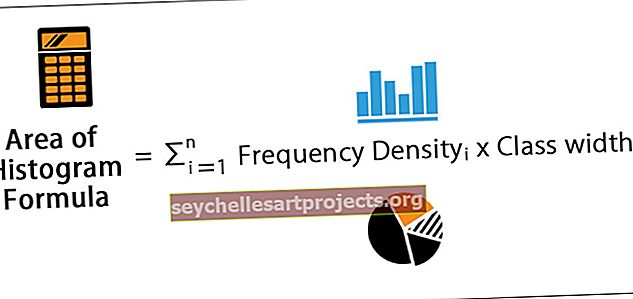Siltuma karte Power BI | Soli pa solim, lai izveidotu siltuma karti programmā Power BI
Siltuma karte power bi ir datu vizualizācijas paņēmiena veids, un tā ir viena no paražu veiktajām vizualizācijām power bi, šajos datos vizualizācija tiek izmantota, lai kartē parādītu visu datu blīvumu, blīvums tiek parādīts dažādos veidos krāsas.
Power BI siltuma karte
Siltuma karte ir pielāgota vizualizācija, kas pieejama ar Power BI, lai parādītu datu numurus, izmantojot prezentāciju vai vizuālu. Siltuma kartē tiks parādīts vislielākais datu blīvums vienā konkrētā apgabala komplektā, izmantojot tumši apsildāmu krāsu, un citiem būs tāds pats siltums kā visaugstākajai vērtībai.
Sporta zonā analīze, izmantojot karstuma karti, ir jaunākā tendence. Jūs spēlējat kriketa sportu, kurā viņi redz sikspārņu iecienītāko sitienu zonu, jūs ņemat bouleru, kas parāda, cik konsekventi bļodiņš liek bumbu vienā noteiktā zonā, kas viņam dod vārtiņu. Ja jūs ņemat tenisu, viņi šajā laukuma daļā parāda spēlētāju, kurš vienmērīgi kustas utt.
Zemāk ir tenisa laukuma karstuma kartes attēls.

Avots: //www.hawkeyeinnovations.com
Tagad mēs redzēsim, kā izveidot siltuma karti Power BI vizuālajos materiālos.
Kā izveidot siltuma karti programmā Power BI?
Lai izveidotu karstuma karti, mums ir nepieciešams noteikts skaitlisko datu kopums. Tālāk ir sniegti pārdošanas apjoma dati dažādās Indijas pilsētās.

Tā kā šis ir mūsu pirmais mēģinājums izveidot siltuma karti, sāksim tikai ar vienkāršu datu kopu. Nokopējiet un ielīmējiet datus tieši Power BI vai arī varat tos kopēt Excel failā un pēc tam importēt Power BI kā Excel faila atsauci. Varat arī lejupielādēt Excel darbgrāmatu no šīs saites, kas tiek izmantota šim piemēram.
Jūs varat lejupielādēt šo karstuma karti programmā Power BI Excel veidne šeit - karstuma karti programmā Power BI Excel veidneDatus esmu tieši augšupielādējis Power BI.

Pēc tam mēs varam izveidot siltuma karti, taču mums nav iebūvētas vizualizācijas, lai to uzreiz izmantotu, veiciet tālāk norādītās darbības, lai lejupielādētu pielāgoto vizualizāciju.
- 1. darbība: dodieties uz pārskata skatu.

- 2. darbība: dodieties uz paneli Vizualizācija, noklikšķiniet uz “Importēt pielāgotu vizuālo materiālu” (trīs punkti apakšā) un noklikšķiniet uz “Importēt no tirgus”.

- 3. darbība: tas mūs novedīs pie pielāgoto vizuālo materiālu tīmekļa lapas, ja esat jau pierakstījies Power BI kontā, vai arī tā lūgs jums pierakstīties.

- 4. solis: izmantojot oficiālo e-pasta identifikācijas zīmi, jūs aizvedīsit uz vietni.
- 5. solis: Meklēšanas lodziņā ievadiet “Siltuma karte” un meklējiet, un jūs redzēsiet saistītos meklēšanas rezultātus.

- 6. solis: Noklikšķiniet uz pogas Pievienot, lai redzētu šo jauno vizuālo materiālu vizualizācijas vizualizācijā.

- 7. solis: Noklikšķiniet uz šī jaunā redzesloka, un mums būs tukša “siltuma karte”.

- 8. solis: atlasot šo vizuālo sleju “Pilsēta” uz lauku “Atrašanās vieta (ID)” un velciet un nometiet sleju “Pārdošana” uz lauku “Vērtība”.

Tagad mūsu siltuma karte ir gatava lietošanai.

- 9. solis: Tagad, atlasot siltuma karti, atveriet opciju “Formatēt”.

- 10. solis: Sadaļā “Renderētājs” atlasiet veidu kā “Siltums”, Rādiuss kā “30”, Necaurredzamība kā “0,9” un izmēriet kā “Summa”.

Pēc šī visa beidzot mūsu siltuma karte izskatās šādi.

Viena interesanta lieta par šo siltuma karti ir siltuma kartes augšdaļā, un mēs varam redzēt leģendas ar dažādām krāsām ar dažādiem šo krāsu pārdošanas numuriem.

Izmantojot šīs krāsu leģendas, mēs varam viegli izlasīt karstuma karti.
Veidot tabulas siltuma karti programmā Power BI
Vēl viens jauns karstuma karšu kategorijas papildinājums ir “Galda siltuma kartes” veidošana. Tas arī nav iebūvēts rīks, tāpēc nepieciešams lejupielādēt no tīmekļa.

- Noklikšķiniet uz Pievienot, un tas tiks importēts Power BI vizuālo kategoriju, un mēs to varam redzēt zem vizualizācijas saraksta.

- Ievietojiet tukšu tabulas karstuma karti.

- Tagad mums ir jāvelk un nometiet kolonnas attiecīgajos laukos. Velciet un nometiet “Pilsēta” laukā “Kategorija” un “Pārdošana” laukā “Y”.

Tas mums dos tabulas siltuma karti kā zemāk.

Kā redzat, katra krāsa norāda dažādu numuru plāksni. Esmu lietojis formātu šai tabulai, tāpēc to varat izdarīt arī sadaļā “Formatēšana”.
Piezīme: Esmu tik daudz formatējis šajā tabulā, jūs varat lejupielādēt Power BI siltuma kartes failu no saites zemāk un lietot katru formatēšanas paņēmienu, kā tas ir piemērots.
Lietas, kuras šeit jāatceras
- Siltuma karte ir pielāgota vizualizācija programmā Power BI, tāpēc jums tā jāievieto no tirgus vietas.
- Power BI siltuma karte veido vizualizāciju, pamatojoties tikai uz skaitliskām vērtībām.
- Tirgū varat lejupielādēt cita veida karstuma kartes vizualizācijas.